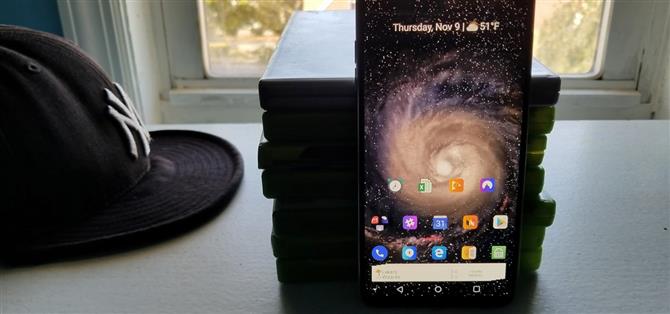Nova Launcher continue à pousser la limite des fonctionnalités disponibles pour les lanceurs d’écran d’accueil.
Il y a quelques semaines, TelsaCoil Software a publié une mise à jour qui a ajouté le widget de recherche au dock, comme sur la gamme Pixel 2.
- Ne manquez pas: Comment obtenir les icônes adaptatives Android Oreo en utilisant Nova Launcher
Étape 1: Télécharger la dernière version de Nova Launcher
Rendez-vous sur le Play Store et installez Nova Launcher.
- Installez Nova Launcher gratuitement sur le Play Store

Étape 2: Activer le widget de recherche dans le Dock
Une fois installé, ouvrez Nova Launcher et appuyez longuement sur un espace vide de l’écran d’accueil.
Si vous souhaitez reproduire l’apparence des Pixel 2 et 2 XL, choisissez « Dessous les icônes ». Cependant, si vous voulez que votre nouveau widget se trouve au-dessus des icônes présentes dans le dock, choisissez « Icônes ci-dessus ».


Étape 3: Personnaliser le widget
Par défaut, un widget de recherche Google sera désormais placé dans le nouveau dock, mais vous pouvez utiliser n’importe quel widget de votre choix.
Nova vous présentera une liste de tous les widgets 4 x 1 disponibles dans les applications installées sur votre appareil.



Nova continue de mener la charge avec son lanceur d’écran d’accueil en ajoutant les dernières fonctionnalités d’Android.